清除 iPhone 上的应用程序缓存而无需删除应用程序以释放空间
删除应用缓存 在 iPhone 上,清除应用缓存是提升设备速度并节省大量存储空间的绝佳方法。众所周知,一旦应用积累了大量缓存,就会占用大量空间,影响设备性能。幸运的是,您找到了这篇文章!本文将向您展示三种行之有效的清除缓存的方法,甚至可以在不删除应用的情况下清除 iPhone 上的应用缓存。现在就来了解详细步骤吧!
指南列表
如何一键清除 iPhone 上的应用程序缓存而不删除应用程序 iPhone 设置清除应用程序缓存而不删除应用程序 使用内置功能清除其他应用程序缓存 [Spotify、Snapchat] 如何通过应用程序清除浏览器应用程序缓存[Chrome,Safari等] 关于 iPhone 清除应用程序缓存而不删除应用程序的常见问题解答如何一键清除 iPhone 上的应用程序缓存而不删除应用程序
删除 iPhone 上的应用缓存是提升设备性能的好方法。想简化流程吗?不妨看看功能强大且强烈推荐的 4Easysoft iPhone 清洁器它可以删除所有不必要的数据,包括应用程序缓存、垃圾文件和临时文件。借助其实时预览功能,您只需单击一下即可选择要删除的文件并将其全部清除。

使您能够清除应用程序缓存之外的其他文件,例如媒体文件、Safari 书签、通话历史记录等。
提供三种清洁级别,具有不同的清洁能力和安全性。
具有将大文件压缩为较小文件的功能。
支持各种 iPhone、iPod 和 iPad 版本和型号,包括 iOS 26/18/17 等。
步骤1之后,启动 4Easysoft iPhone 清洁器 并使用 USB 线将设备连接到电脑。然后,在 iPhone 上点击“信任”按钮。该工具将自动开始扫描过程。

第2步在工具界面上,选择“擦除私人数据”下拉菜单选项,然后点击工具右上角的“一键擦除”按钮。接下来,等待扫描和分类文件列表。
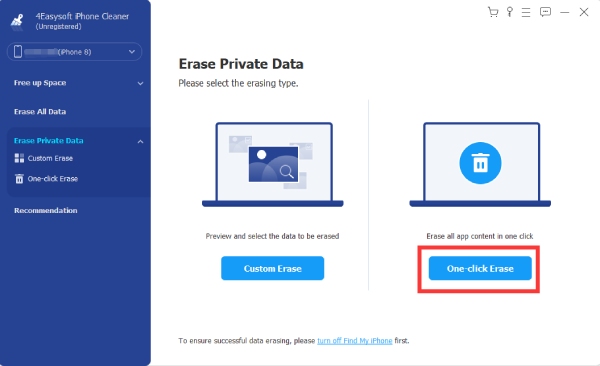
步骤3接下来,选择包含不需要的数据(特别是您想要删除的缓存)的应用程序。勾选每个应用程序分类列表上提供的复选框,或点击“全选”以选择所有应用程序。
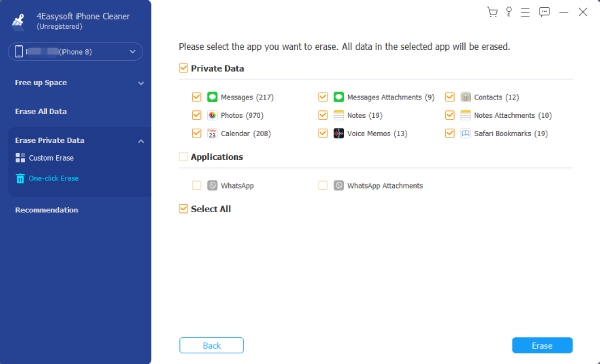
步骤4对选择满意后,勾选“抹掉”按钮开始删除。删除完成后,您可以检查您的 iPhone,发现您已清除 iPhone 上的所有应用程序缓存,但应用程序本身并未被删除!
iPhone 设置清除应用程序缓存而不删除应用程序
在了解了无需删除 iPhone 应用即可清除应用缓存的简单易行且最佳方法后,本部分还收集了一些使用 iPhone 清除缓存的默认方法。Apple 提供了内置设置,您可以在其中查找 iPhone 存储空间、访问已安装的应用以及精确地清除不需要的数据。虽然这不会删除 iPhone 上的缓存,但仍可以帮助您释放空间。
步骤1在iPhone上,点击“设置”应用启动它。接下来,向下滚动并选择“通用”选项。
第2步然后,点击“iPhone 存储”并等待您的设备加载所有已安装的应用程序。
步骤3之后,选择您想要卸载的应用程序,点击它,然后选择“卸载应用程序”按钮以清除 iPhone 应用程序缓存而不删除应用程序数据。
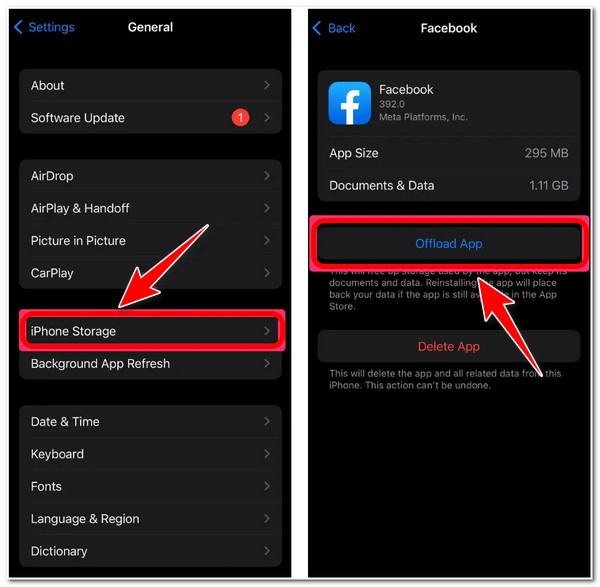
但是,此方法不适用于 iPhone 上安装的大多数应用程序。这种情况主要发生在您没有特定应用程序的更新版本、想要清除缓存或当前正在使用过时的 iOS 版本时。
使用内置功能清除其他应用程序缓存 [Spotify、Snapchat]
此外,一些应用程序带有内置设置,可提供缓存删除功能。这样,您无需转到设置并导航一些按钮来清除设备上的应用程序数据。以下是具有内置缓存清除设置的应用程序及其执行步骤:
对于 Spotify
步骤1启动您的“Spotify”应用程序,然后点击右上角带有齿轮图标的“设置”按钮。
第2步向下浏览并选择“存储”选项。然后点击“清除缓存”。
步骤3之后,点击弹出窗口中的“清除缓存”确认您的选择。
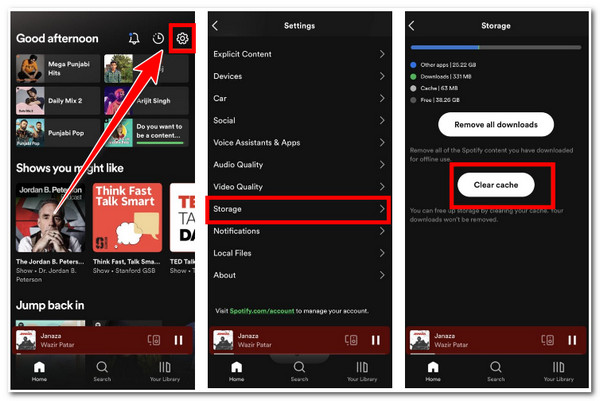
对于 Snapchat
步骤1前往“Snapchat”并启动它。然后点击应用界面上的“Bitmoji”。
第2步然后,点击应用程序左上角带有“齿轮”的“设置”。
步骤3在“帐户操作”下,选择“清除缓存”,然后点击对话框中的“清除”按钮以确认您的选择 删除 Snapchat 上的故事.
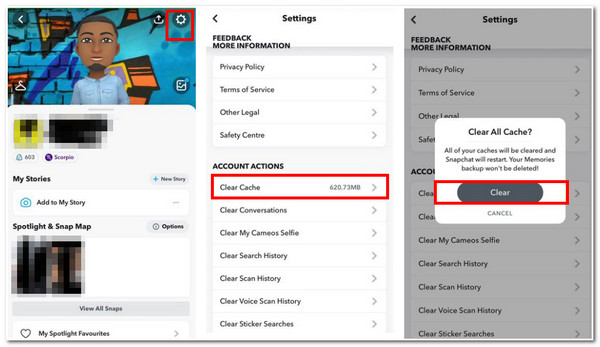
如何通过应用程序清除浏览器应用程序缓存[Chrome,Safari等]
浏览器也内置了清除iPhone应用缓存的功能,这里以Chrome和Safari为例。
铬合金
步骤1访问您的“Chrome”应用程序,然后点击带有三个点的“设置”菜单选项。
第2步接下来,选择历史记录选项并点击“清除浏览数据...”按钮。
步骤3然后,从选项中选择“缓存的图像和文件”,然后点击“清除浏览数据”。之后,再次点击“清除浏览数据”以确认您的选择并清除应用程序。
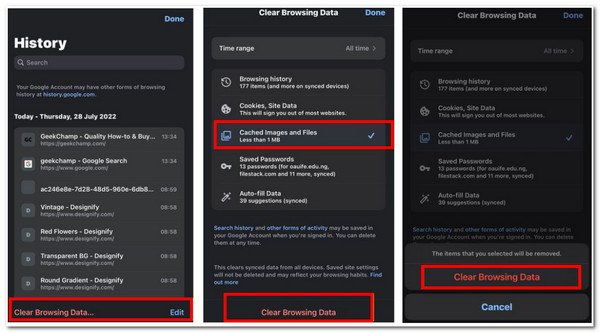
苹果浏览器
与这 3 个应用程序不同,“Safari 浏览器”不允许你在 iPhone 上删除其应用程序缓存,但你可以 清除 Safari 历史记录 或通过“设置”将其移除。操作方法如下:
步骤1访问 iPhone 上的“设置”应用,向下滚动,然后点击“Safari”。
第2步然后,向下滚动并选择“清除历史记录和网站数据”选项。
步骤3点击“清除历史记录和数据”按钮确认您的选择,这将自动删除 Safari 的缓存。
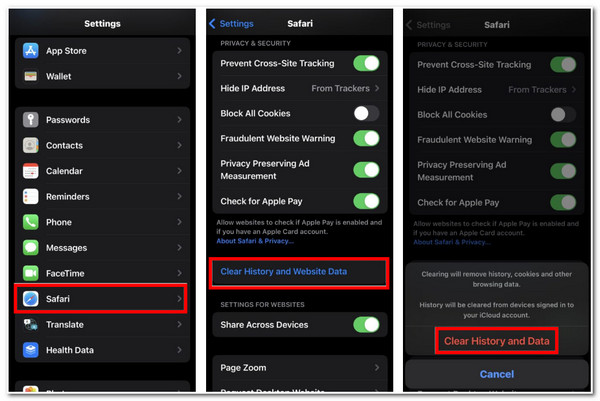
关于 iPhone 清除应用程序缓存而不删除应用程序的常见问题解答
-
1. 可以删除浏览器应用程序产生的缓存吗?
是的,没问题。这不仅因为它会改善浏览器或设备的性能。而且还会删除浏览器下载的那些临时文件,这些文件也会导致浏览器变慢和不干净。
-
2. 卸载应用程序也会删除缓存吗?
是的!缓存以及与其相关的其他应用数据也会被删除。但是,您从该应用生成的文件(例如文档和媒体文件)仍然可以访问。
-
3. 是否可以同时删除应用程序的缓存?
您可以使用第三方应用程序一次性删除它们。遗憾的是,iPhone 无法同时删除它们,但 4Easysoft iPhone 清洁器 工具可以。它具有内置预览功能,可显示不同应用程序下的所有文件,您可以选择要删除的文件或缓存。
结论
以上就是几种方法。 清除 iPhone 上的应用数据无需删除应用,即可快速有效地清除 iPhone 上的所有缓存。但是,为了让您更轻松便捷地清除缓存,我们仍然建议您使用…… 4Easysoft iPhone 清洁器 工具。这将删除 iPhone 上由各种应用程序产生的缓存以及被视为垃圾的文件、临时文件和不需要的媒体文件。



